MySql数据库基础概念,及其安装
数据库(database)是用来组织,储存,和管理数据库的仓库在当今世界是一个充满着数据的互联网世界,充斥着大量数据,数据的来源有很多,比如出行记录,消费记录为了方便管理互联网世界中的数据,就有了数据库管理系统的概念(简称数据库),用户可以对数据库中的数据进行新增,查询,更新,删除等操作....
数据库的基本概念
什么是数据库
数据库(database)是用来组织,储存,和管理数据库的仓库
在当今世界是一个充满着数据的互联网世界,充斥着大量数据,数据的来源有很多,比如出行记录,消费记录
为了方便管理互联网世界中的数据,就有了数据库管理系统的概念(简称数据库),用户可以对数据库中的数据进行新增,查询,更新,删除等操作.
常见的数据库及其分类
市面上的数据库有很多种,最常见的数据库有如下几个
- 数据库(Mysql目前使用最广泛,流行度最高的开源免费数据库:Community+Enterprise)
- Oracle数据库(收费)
- SQL Server数据库(收费)
- Mongodb数据库(Community+Enterprise)
其中,MySQL,orange,sql server 属于传统型数据库(又叫做:关系型数据库或sql数据库),这三者的设计理念相同,用法比较类似
而Mongodb属于新型数据库(又叫做:非关系型数据库或NoSql数据库),它在一定程度上弥补了传统型数据库的缺陷
传统型数据库的数据组织结构
数据的组织结构:指的就是数据以什么样的结构进行储存
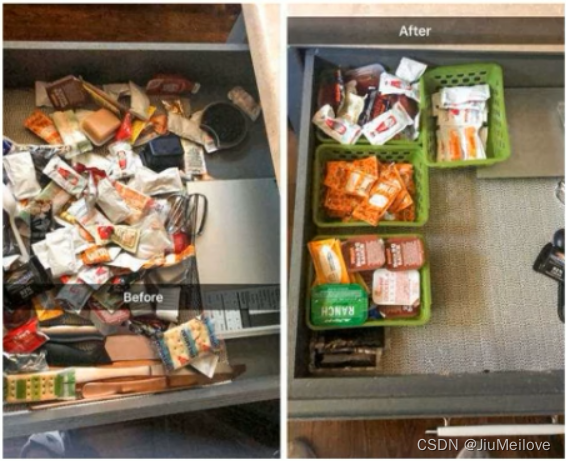
传统类型数据库的数据组织结构,与Excel中数据的组织结构比较类似,因此,我们可以对比着Excel来了解和学习传统型数据库的数据组织结构
Excel的数据组织结构
每个excel中,数据的组织结构分别为工作簿,工作表,数据行,列这4大部分组成

- 整个excel叫做工作簿
- users和books是工作表
- users工作表中有3行数据
- 每行数据由6列信息组成
- 每列信息都有对应的数据类型
传统型数据库的数据组织结构
在传统型数据库中,数据的组织结构分为数据库(database),数据表(table),数据行(row),字段(field)这4大部分组成
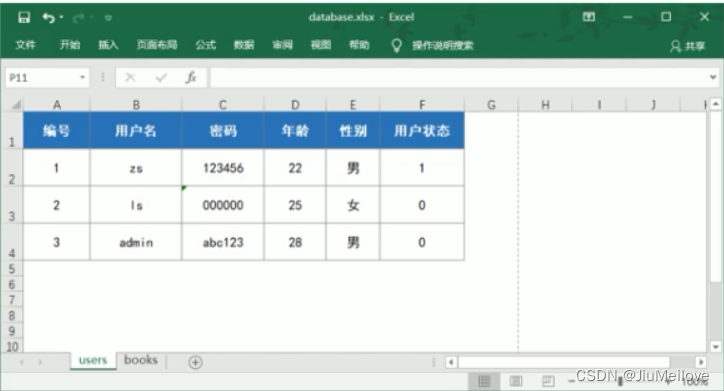
- 数据库类似于excel的工作簿
- 数据表类似于excel的工作表
- 数据行类似于excel的每一行数据
- 字段类似于excel的列
- 每个字段都有对应的数据类型
传统数据库的数据组织结构
实际开发中库,表,行,字段的关系
- 在实际项目开发中,一般情况下,每个项目都有对应的独立数据库
- 不同的数据,要储存到数据库的不同表中,例如:用户数据储存到users表中,图书储存到books表中
- 每个表中具体储存哪些信息,由字段来决定,例如:我们可以为users表设计id,username,password这三个字段,字段越多,可储存的数据就越多
- 表中的行,代表每一条具体的数据
安装并配置MySql
了解需要安装哪些MySql相关的软件
对于开发人员来说,只需要安装MySql Server 和MySql Workbench这两个软件,就能满足开发需求了
- MySql Server; 专门用来提供数据存储和服务的软件
- MySql Workbench : 可视化的MySql管理工具,通过它,可以方便的操作储存在MySql Server中的数据
MySql在Mac环境下安装
在Mac环境下安装MySql的过程比Windows环境下安装的步骤简单很多
- 先运行mysql-8.0.19-macos10.15-x86_64.dmg这个安装包,将MySql Server安装到Mac系统
- 再运行mysql-workbench-community-8.0.19-macos-x86_64.dmg这个安装包,将可视化的MySQL Workbench工具安装到Mac系统
MySql在Windows环境下的安装
在windows环境下安装MySql,只需要运行mysql安装包,就能一次性将MySQL server和MySQL Workbench安装到自己的电脑上
具体教程如下
-
选中developer Default 点击下一步

-
点击execute检测依赖项
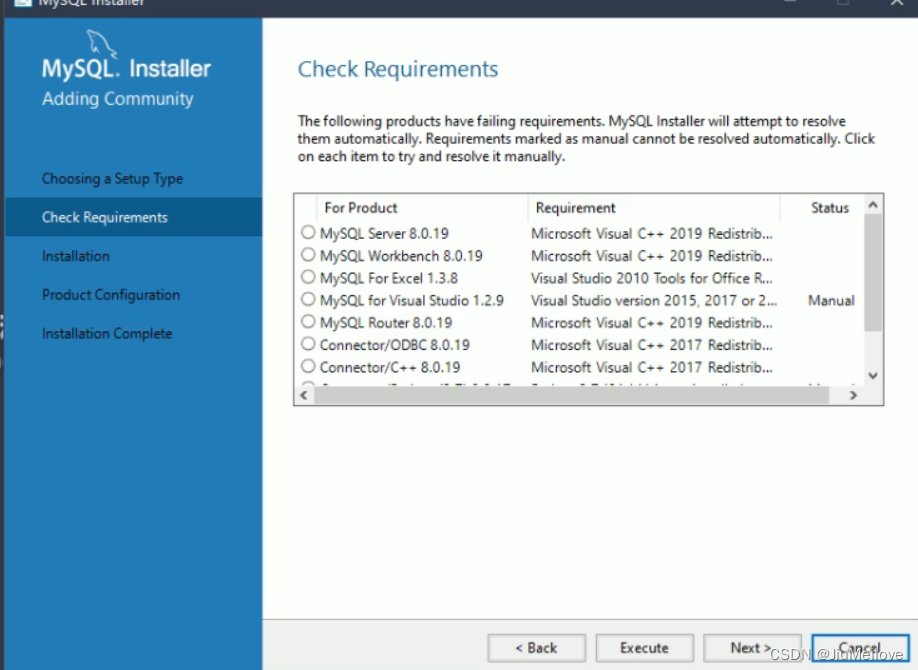
-
等候依赖项下载完毕

-
同意依赖项的安装

- 非必要项可以跳过
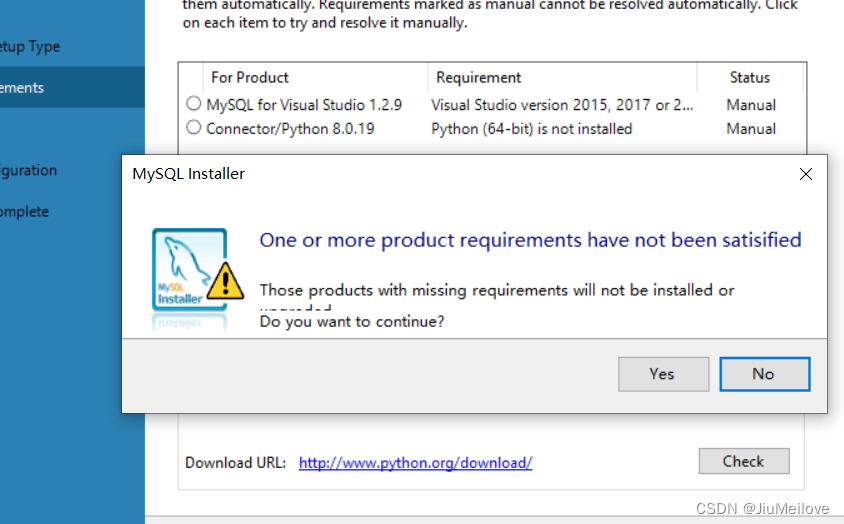
-
功能项这里可以直接点击安装

-
全部安装完毕后点击下一步
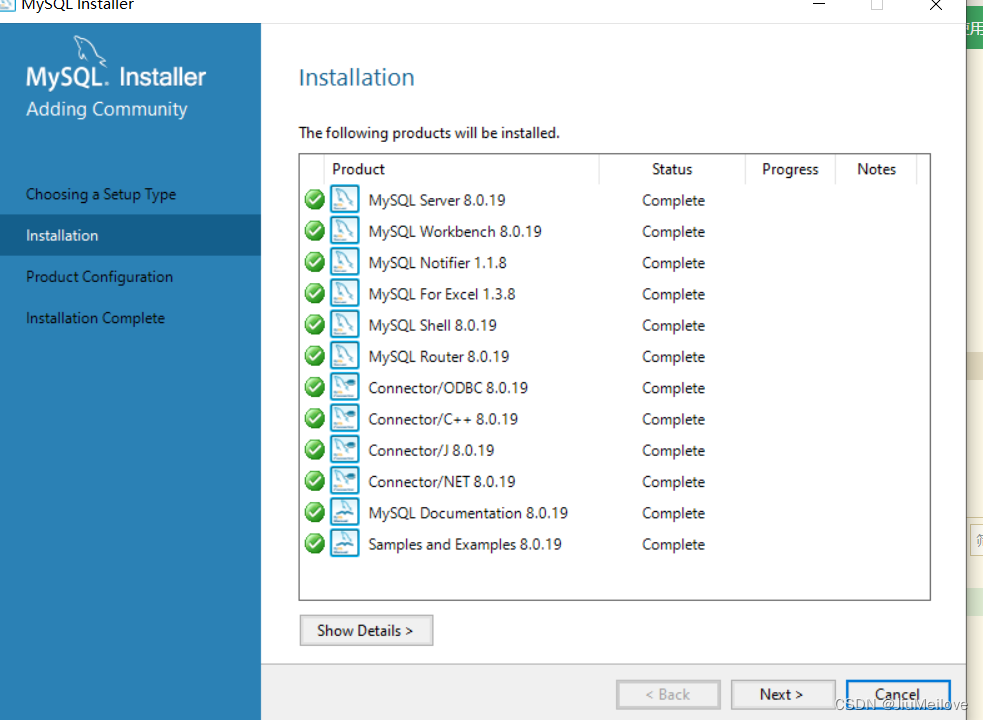
- 这里是告诉你要开始配置了
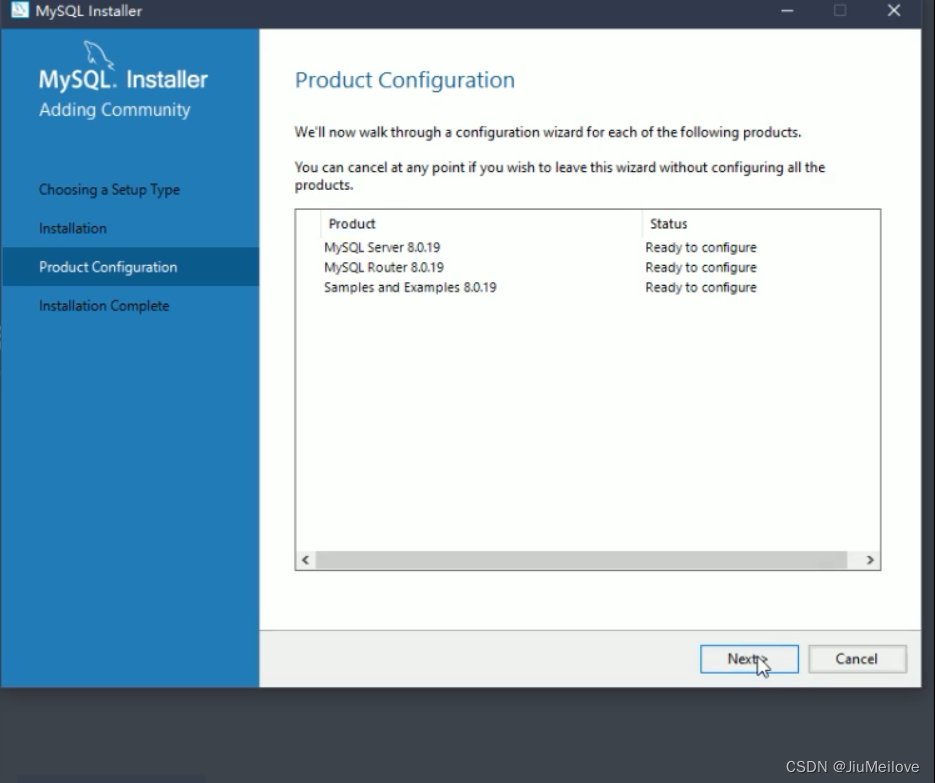
- 选择运行模式,我这里选择默认运行模式
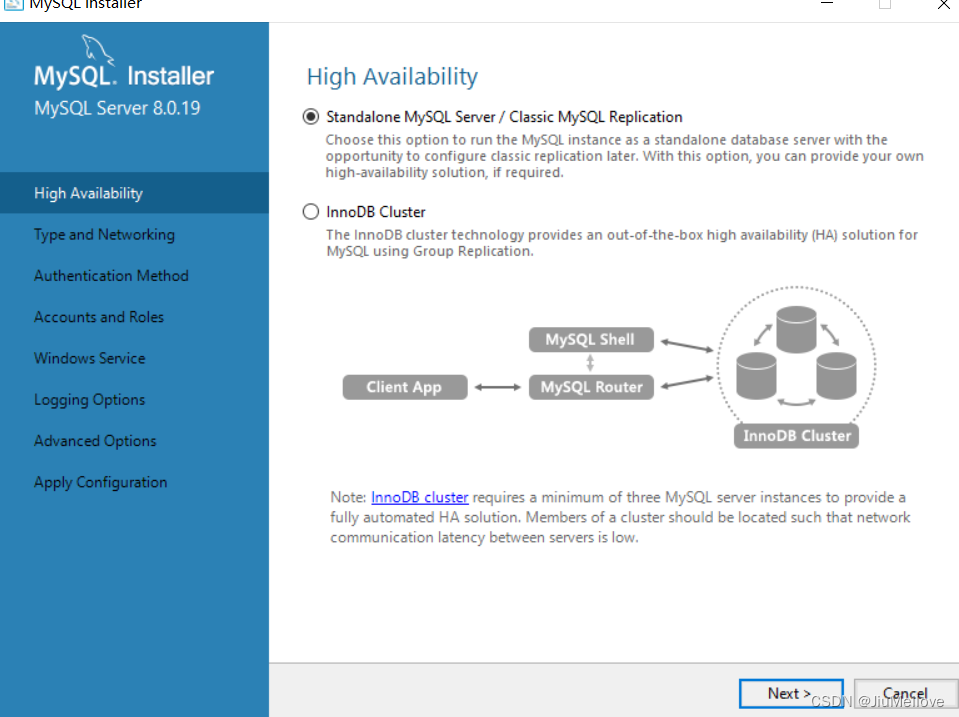
- 设置网络类型,这里不用更改,默认就好
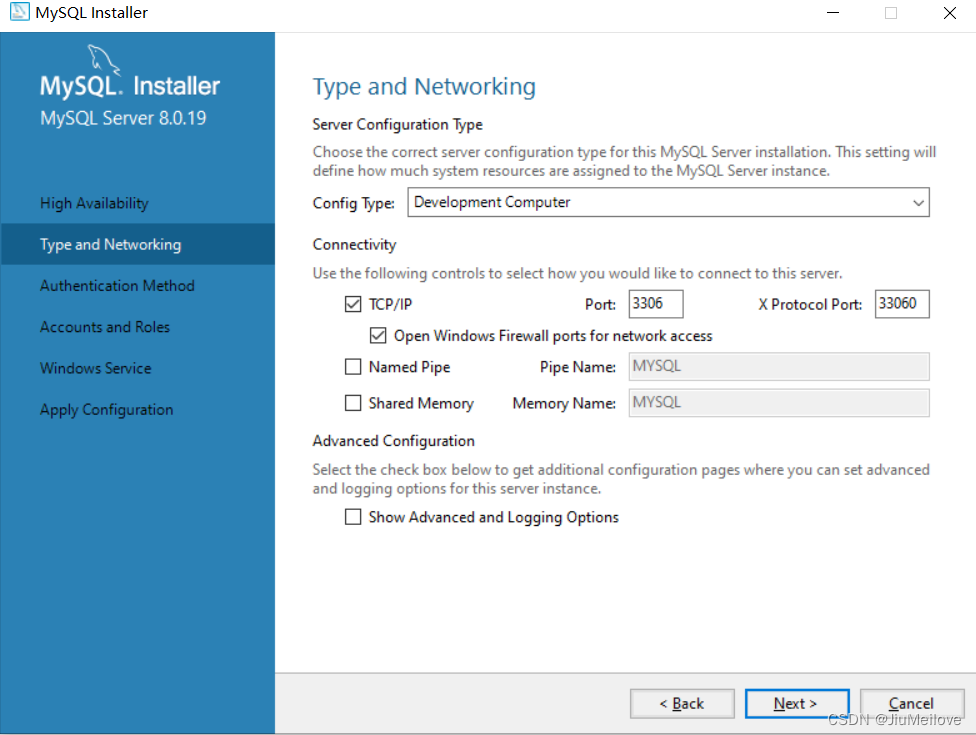
- 配置身份认证,我们要选择第二项

- 设置默认的root用户密码
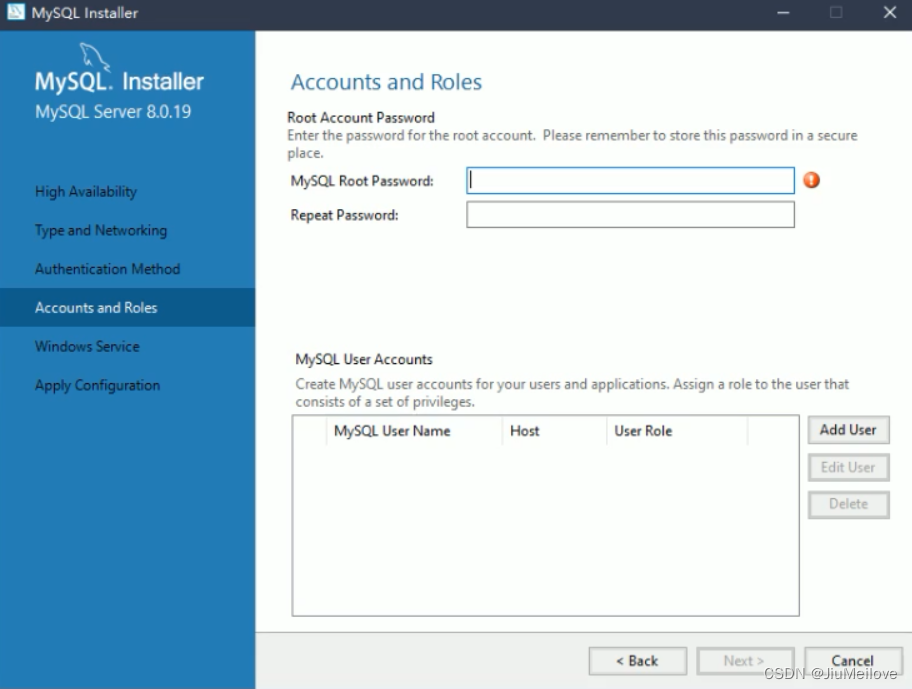
-
直接下一步
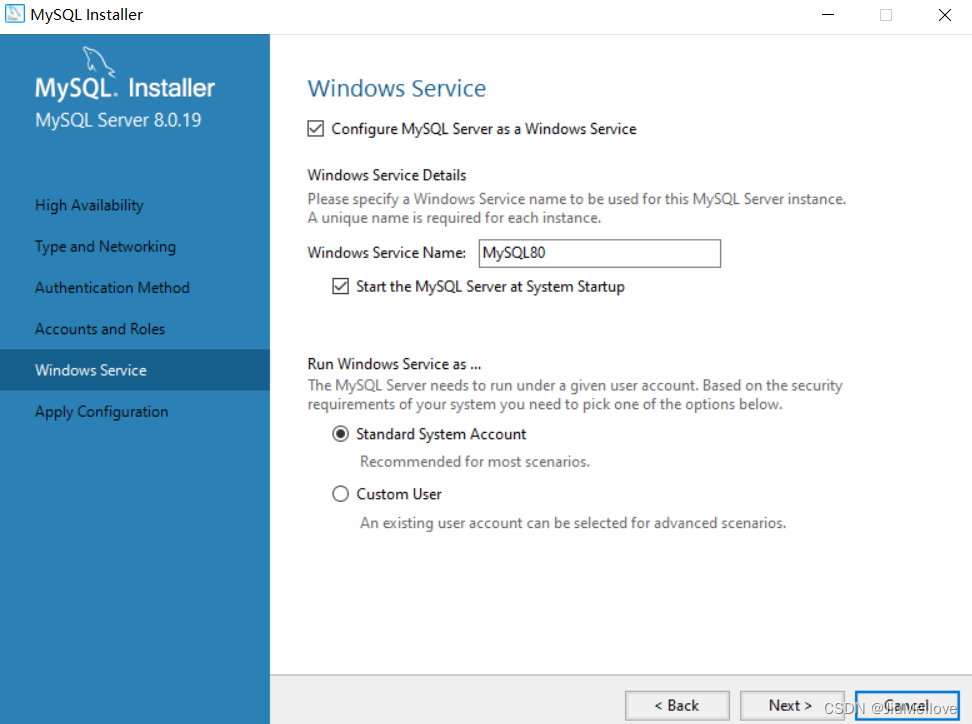
-
点击确认,保存用户配置
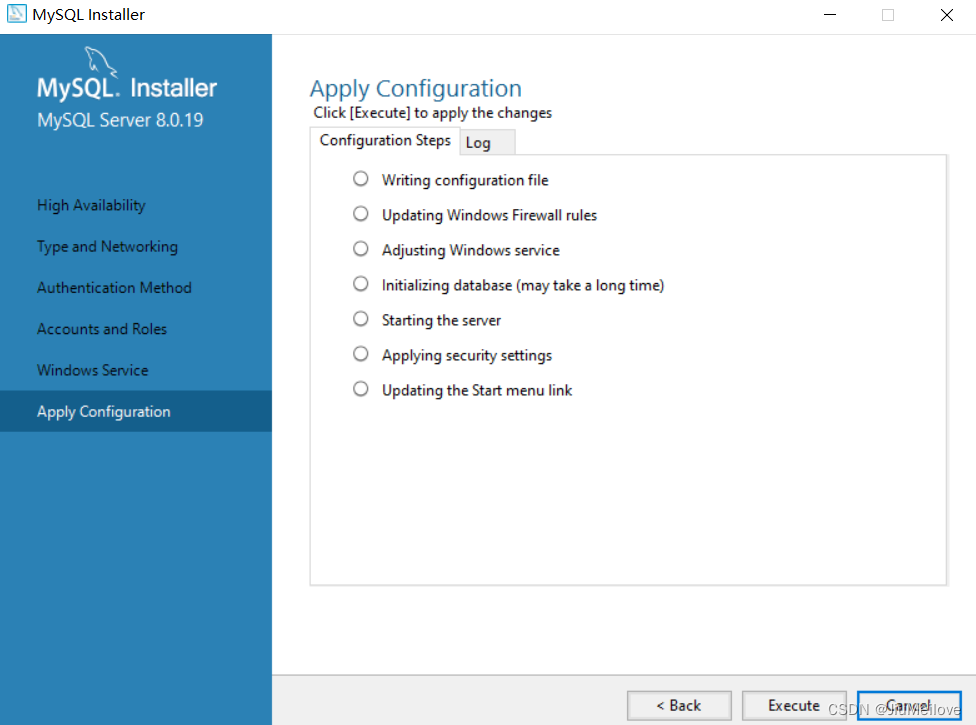
-
点击完成
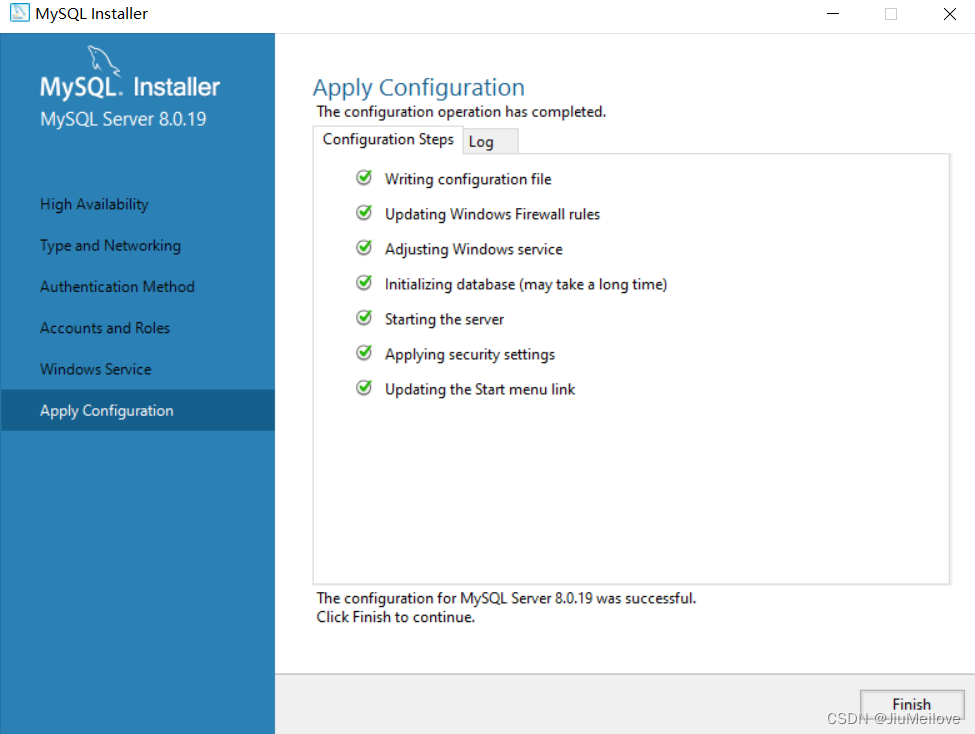
-
点击下一步进行后续的配置流程
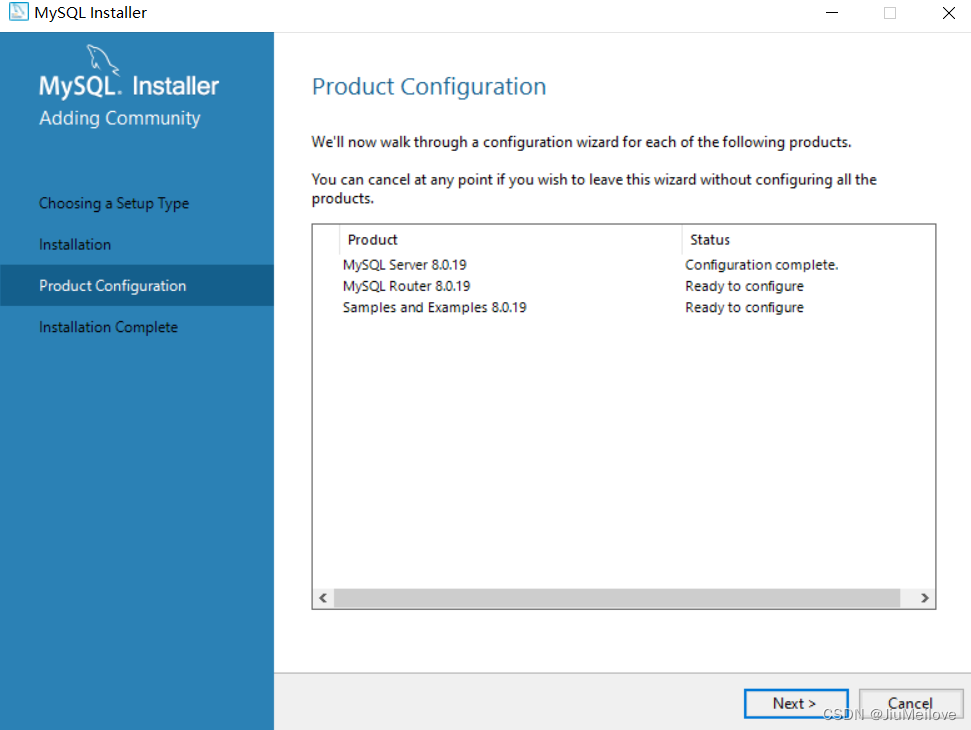
- 默认就好,点击下一步

- 输入密码,测试链接是否正常
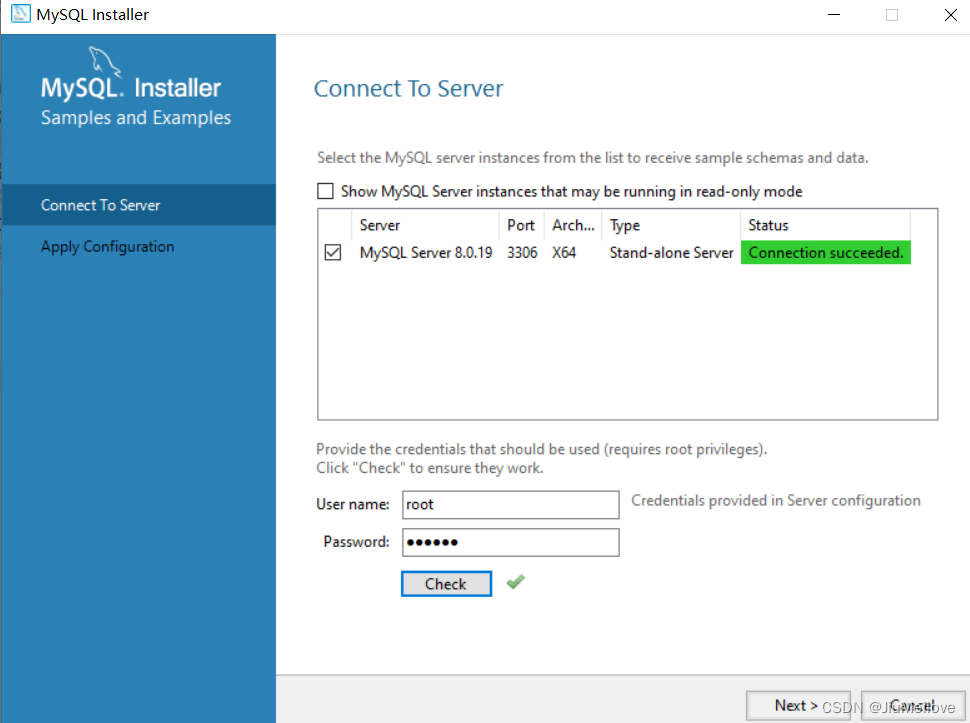
- 点击保存刚刚配置的内容
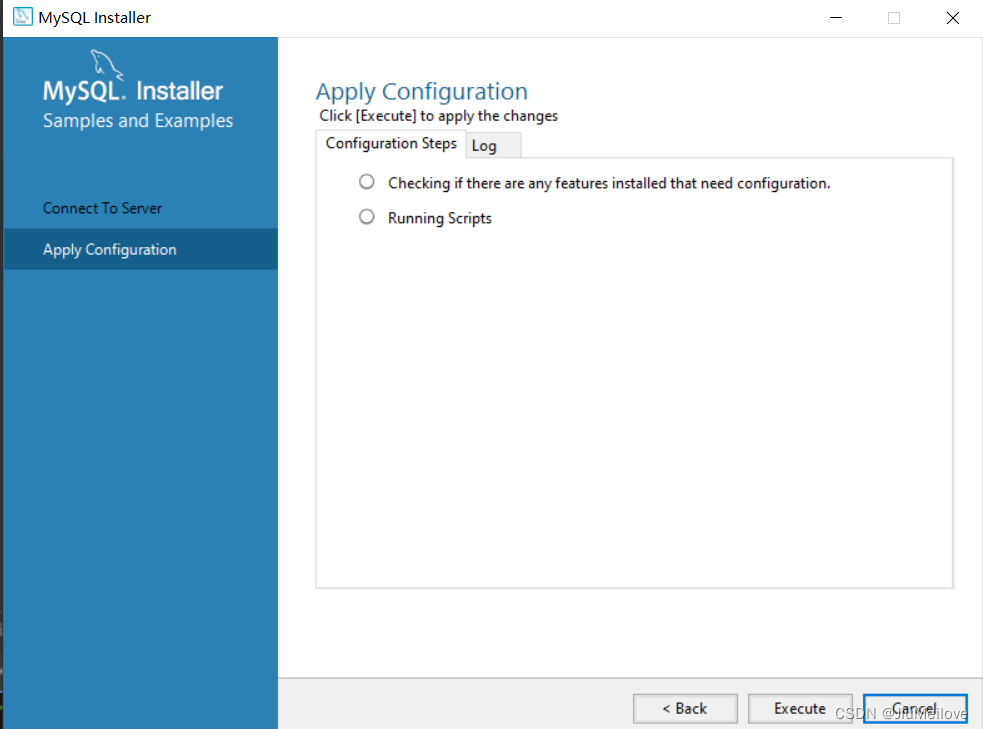
-
点击完成安装
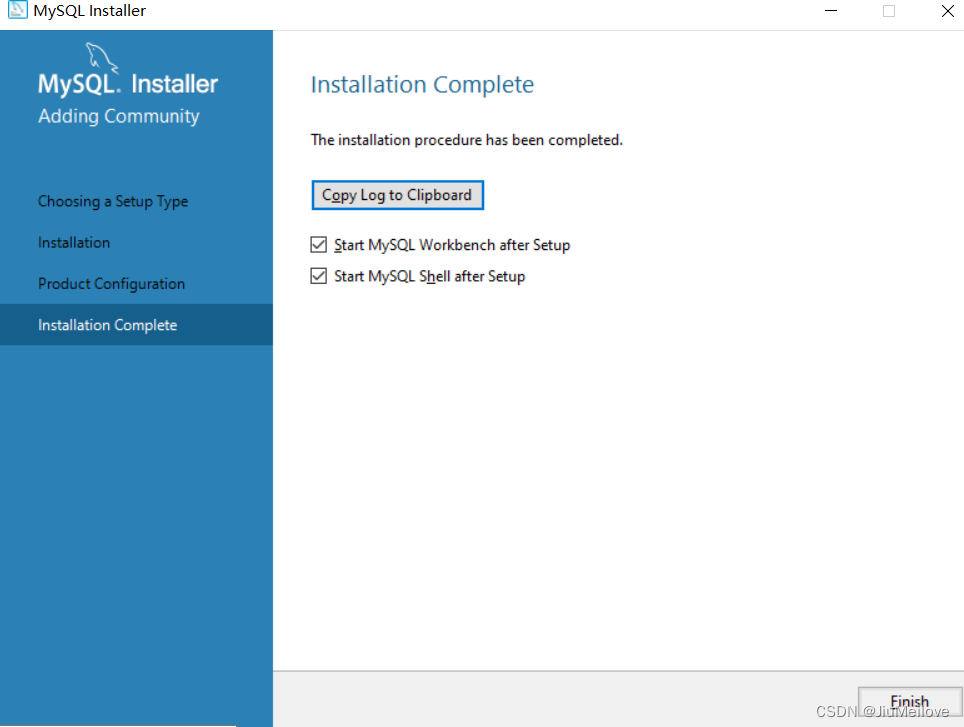
-
到处为止,安装完成
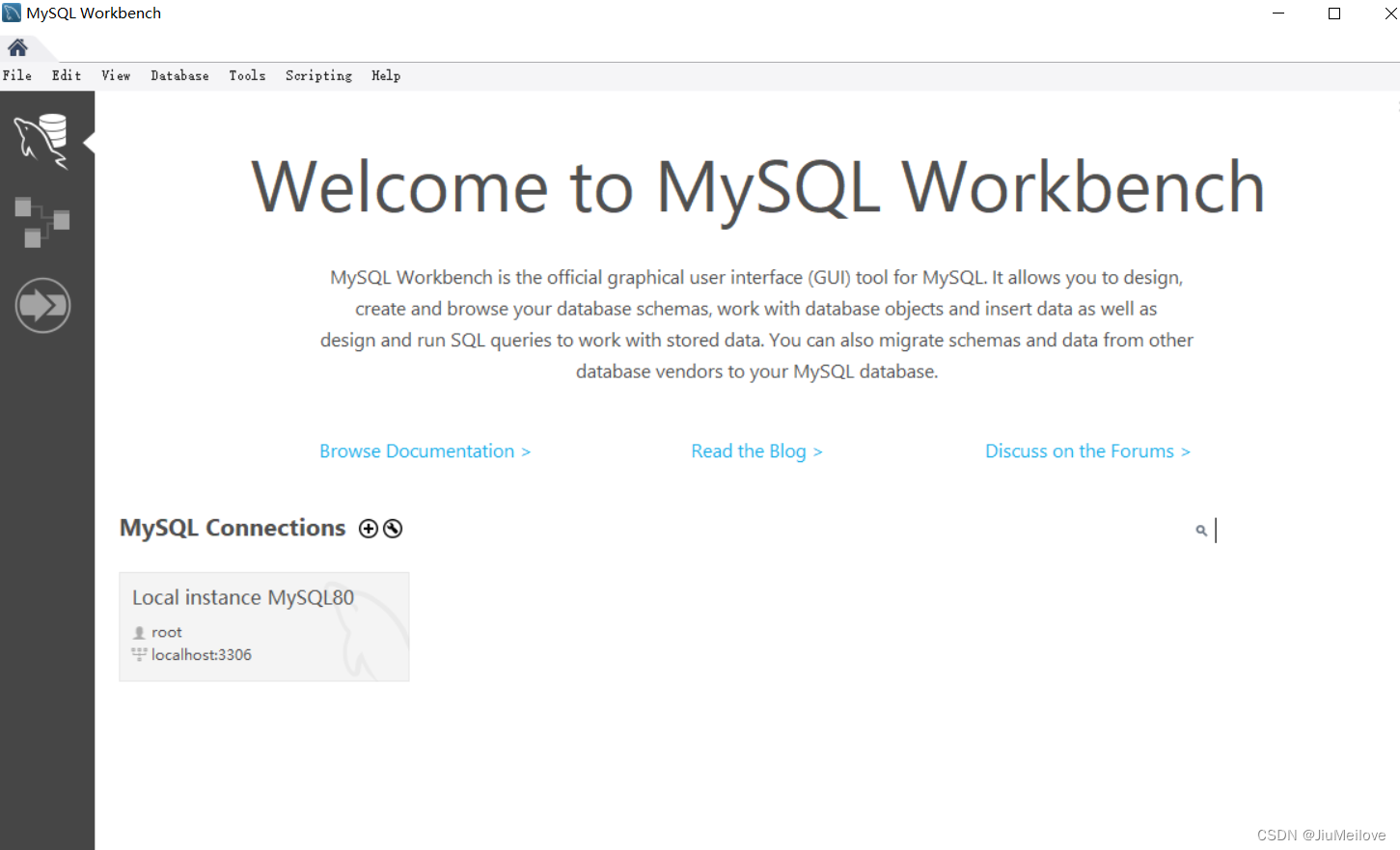
更多推荐
 已为社区贡献3条内容
已为社区贡献3条内容








所有评论(0)